?Windows11修改啟用屏保時間的教程
時間:2023-02-23 16:51:44作者:極光下載站人氣:160
windows11是微軟公司在2021年的發布的一款電腦操作系統,一發布就吸引了許多用戶的關注,在Windows11系統中,主要是以簡潔的設計和更高的性能收獲了許多用戶的好評,當用戶在使用Windows11系統時,可以發現許多板塊都發生了變化,例如用戶界面變得更加簡潔整齊,以及多任務處理可以讓用戶幾秒鐘之內切換到自定義視圖上,還有搜索欄為用戶提供搜索建議等,總的來說Windows11系統是一款很不錯的操作系統,當用戶對Windows11系統不太熟悉時,會遇到衣一些小狀況,例如用戶想要修改啟用屏保的時間,但是不知道怎么來操作,這個問題需要用戶在系統設置頁面中找到個性化功能來解決,那接下來就讓小編向大家介紹一下修改啟用屏保時間的方法吧。

方法步驟
1.點擊電腦桌面下方任務欄的開始圖標,將會彈出開始菜單

2.這時用戶在打開的開始菜單中,點擊已固定板塊中的設置選項,將會打開設置窗口

3.進入到設置窗口后,用戶將左側的選項卡切換到個性化選項,右側窗口會展示出相關功能選項
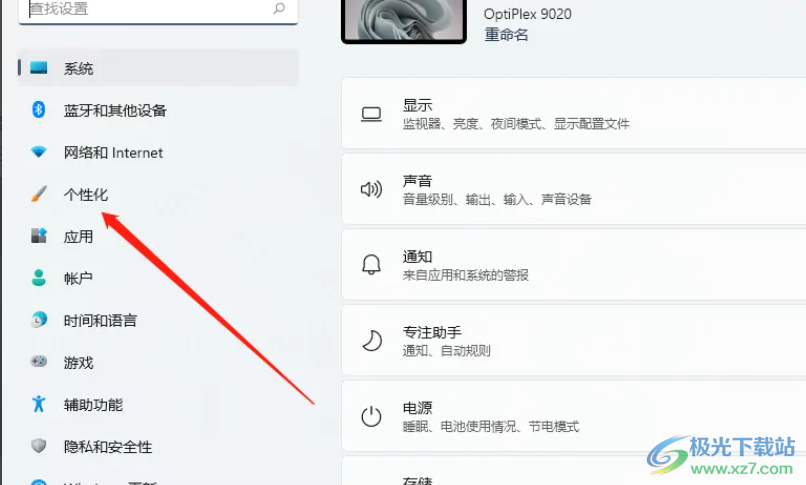
4.接著用戶在右側窗口中,會看到有主題、顏色、背景等選項, 用戶需要點擊鎖屏界面選項

5.在打開的鎖屏界面窗口中,用戶選擇相關設置板塊中的屏幕保護程序選項
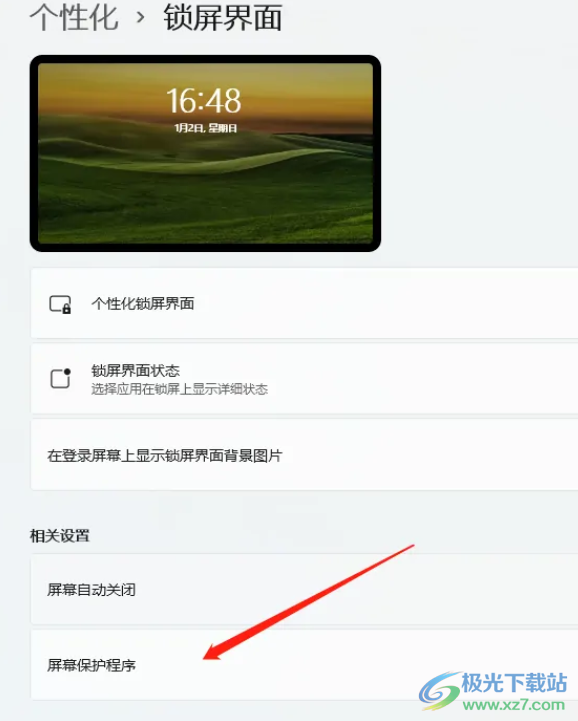
6.將會彈出屏幕保護程序設置窗口,用戶修改等待選項的時間后,按下右下角的應用按鈕就可以了

以上就是小編對用戶提出問題總結出來的教程,用戶從中知道了大致的修改過程為點擊開始圖標——設置——個性化——鎖屏界面——屏幕保護程序——修改等待時間——應用這幾個步驟,方法通俗易懂,所以有需要的用戶直接按照這些步驟操作起來即可完成修改。
網友評論